Se avete effettuato il downgrade al firmware 9.2 seguendo questa guida di certo ne aspettavate un’altra sull’installazione di un buon Custom Firmware.
Ribadisco come non avendo una console portatile 3DS non riesca a provare personalmente le guide, peraltro questa è stata redatta da AidanLumina un membro del portale gbatemp.net.
Ho avuto modo di parlare con Aldo che mi ha sincerato circa la veridicità di tutti i passaggi (purtroppo è influenzato e non ha potuto postare la propria news).
Guida per l’installazione di un Custom Firmware da Firmware 9.2
La guida per l’installazione del Custom Firmware si divide in due parti, per Old 3DS e New 3DS, i passaggi da seguire infatti sono diverse.
Custom Firmware su Old 3DS
[spoiler title=”Custom Firmware su Old 3DS”]
Passi 1.1
- Dovrete avere la possibilità di installare applicazioni non firmate sul 3DS e di poterle eseguire.
- Eliminate la cronologia e i cookie nel menu delle impostazioni del browser 3DS, questa operazione deve essere eseguita ogni qualvolta si intenda lanciare browserhax e accedere all’homebrew Launcher attraverso il browser. Si raccomanda inoltre di attivare Browserhax.
Questa operazione deve essere eseguita solo la prima volta
- Aprire il browser Internet del 3DS e digitate http://v.gd/loadrx.Toccate il link visualizzato. Se non funziona al primo tentativo, riprovate nuovamente. Se ancora non dovesse funziona, digitate questo URL: http://dukesrg.no-ip.org/3ds/rop/?LoadCode.dat&rxTools/sys/code.bin.
- Non appena vedrete cambiare la schermo, tenete premuto il tasto
 finché non vi si presenta il menu rxTools. Premere
finché non vi si presenta il menu rxTools. Premere  , quindi premere
, quindi premere  . (ci si potrebbe fermare qui, ma se davvero non si vuole rinunciare a tutte le cose interessanti proseguite nella lettura della guida, inoltre, è rischioso usare la sysNAND).
. (ci si potrebbe fermare qui, ma se davvero non si vuole rinunciare a tutte le cose interessanti proseguite nella lettura della guida, inoltre, è rischioso usare la sysNAND).
Disabilitate la connessione wireless, quindi eseguite la scansione di questo codice QR:
- Premete entrambi i tasti
 +
+  nel menu principale toccando l’icona del codice QR.
nel menu principale toccando l’icona del codice QR. - Selezionate “OK” per avviare il browser web.
- Una volta caricato il browser web premete il tasto
 .
. - Abilitate infine la connessione wireless.
Patcha i controlli della firme sul sistema (lanciando il Custom Firmware Pasta)
Passi 2
- Assicuratevi di essere connessi a internet, aprite il browser web e lasciate che si carichi completamente la pagina.
- Zoomate su tutta l’area e scorrete in alto a sinistra dello schermo.
- Dovreste vedere una barra del volume, vi basta toccarla per lanciare l’homebrew launcher (potrebbe volerci più di un tentativo).
Installate uno strumento per installare file CIA (come FBI, su sysNAND utilizzando i file 3DSX)
Passi 3
- Lanciate FBI e installate FBI.cia, al termine passate all’installazione del file hblauncher_loader.cia senza però uscire dall’applicazione.
- al termine dell’installazione di entrambi i programmi potrete uscire premendo il pulsante
 .
. - In seguito uscite anche dall’homebrew launcher premendo il pulsante
 e
e  .
. - Lanciate nuovamente il browserhax tenendo premuto il pulsante
 fin quando non vedrete caricare rxTools, premete in seguito i pulsanti
fin quando non vedrete caricare rxTools, premete in seguito i pulsanti  e
e  .
. - Ora dovreste intravedere due “doni” nel menu home, scartateli. Ora avrete installato con successo l’homebrew launcher e l’installer di file CIA (FBI).
Preparazione della scheda micro SD per l’utilizzo come memoria di sistema (Installazione emuNAND)
Passi 4
- Formattate correttamente la micro SD.
- Avviate nuovamente l’homebrew launcher con il loader HBL installato poco sopra. Premete e tenete premuto entrambi i pulsanti
 e
e  , quando lo si esegue per la prima volta e fino a quando non ci si trovi nell’HBL. (dovrete farlo nuovamente se si installa una nuova versione di *hax).
, quando lo si esegue per la prima volta e fino a quando non ci si trovi nell’HBL. (dovrete farlo nuovamente se si installa una nuova versione di *hax). - Selezionate EmuNAND9 e attendete il che il menu abbia terminato il caricamento.
- All’interno del menu, selezionate EmuNAND Manager Options -> Dump SysNAND to NAND.bin e premete il pulsante
 .
. - Al termine del backup, premete il pulsante
 per smontare la micro SD e rimuoverla.
per smontare la micro SD e rimuoverla. - Eseguite un backup della micro SD sul PC e spostate il backup NAND.bin in un luogo sicuro.
- Inserite la micro SD nuovamente nel 3DS, premete il pulsante
 e selezionate Setup Complete EmuNAND questa volta. Seguire le istruzioni sullo schermo.
e selezionate Setup Complete EmuNAND questa volta. Seguire le istruzioni sullo schermo. - Una volta terminato il processo premete nuovamente
 per smontare la micro SD e rimuoverla.
per smontare la micro SD e rimuoverla. - Collegate la micro SD al PC e ripristinate l’intero backup (lasciate comunque il file NAND.bin, non si rende necessario).
- Inserite la micro SD Card nuovamente nel 3DS, premete il pulsante
 e
e  per riavviare il sistema.
per riavviare il sistema.
Avviare il sistema attraverso la micro SD (boot in emuNAND/rXtools)
Passi 5
- Assicuratevi di avviare il sistema da micro SD (per l’installazione di menuhax e CtrBootManager).
- Dovrete eseguire le stesse operazioni per il lancio dell’homebrew loader, aprite HBL e selezionate menuhax_manager premendo
 per confermare.
per confermare. - Selezionate la voce “Setup a ‘Basic’ color theme” e di seguito impostate un colore per iniziare l’installazione di menuhax.
- Spegnete il 3DS ed eseguite i passi aggiuntivi in basso (se volete).
- Accendete il 3DS e aspettate circa tre secondi, giusto il tempo per vedere lampeggiare lo schermo inferiore, dunque premete, mantenendolo premuto un qualsiasi tasto, come ad esempio il pulsante
 per evitare il ritorno di menuhax. CtrBootManager ora diventerà attivo in background permettendovi di avviare rxTools (potrete cambiare il vostro Custom Firmware predefinito più tardi).
per evitare il ritorno di menuhax. CtrBootManager ora diventerà attivo in background permettendovi di avviare rxTools (potrete cambiare il vostro Custom Firmware predefinito più tardi). - Utilizzate FBI per installare BootNTR.cia, quindi premete il pulsante
 . Scartate la nuova applicazione e chiudete FBI.
. Scartate la nuova applicazione e chiudete FBI. - [Passo 5.1] Modificate il tema per disinstallare menuhax (scegliete un tema predefinito diverso dal bianco), spegnete il 3DS, rimuovete la micro SD, e riaccendete il vostro 3DS.
Abilita il 3DS nel coldboot dentro il sistema della micro SD (scollega la sysNAND e emuNAND)
Passi 6
- Formattate il sistema 3DS (tranquilli, non perderete nulla, perchè tutto il vostro sistema è stato clonato nella emuNAND all’interno della micro SD.
- Seguite le istruzioni fino a portarvi nel menu principale.
- Cambiate il tema e configurate le impostazioni per eseguire l’accesso su internet.
- Ora non vi resta che eseguire nuovamente i passi 1, i passi 5 e i passi 5.1.
Avete terminato con l’installazione di un Custom Firmware sul vostro 3DS, raccomandiamo di non aggiornare l’emuNAND sul firmware 10.3 come questi risulti ancora incompatibile al momento.
Passi aggiuntivi
Passi 7
- Attivate il 3DS per l’avvio automatico del Custom Firmware (dovrete fare uso di un editor esadecimale per questo, come HxD per lanciare auto.3dsx “CtrBootManager” invece di boot.3dsx).
- Se avete effettuato un backup del file “ropbinpayload_menuhax_” .bin, copiatelo sulla micro SD (sovrascrivete il file se già esistente).
- Lanciate l’applicazione HxD.exe che si trova all’interno della cartella “HxD” della micro SD.
- Fate clic su File e su Apri.
- Aprite il file ropbinpayload_menuhax_.bin all’interno della micro SD.
- Fate clic su Cerca -> Trova e digitate “boot.3dsx”.
- Modificate la voce “boot.3dsx” in “auto.3dsx” cliccando a destra prima di “boot” e digitando “auto”.
- Fate infine clic su File -> Save.
- Ora copiate il file ropbinpayload_menuhax_.bin modificato sul PC.
- Infine seguite la procedura dal passo 5.1.
Configurazione CtrBootManager (come scegliere quale Custom Firmware avviare)
- Riavviate o accendete il vostro 3DS. Premete e tenete premuto il pulsante
 , vedrete lo schermo inferiore diventare bianco, ora potrete accedere al menu CtrBootManager.
, vedrete lo schermo inferiore diventare bianco, ora potrete accedere al menu CtrBootManager. - Spostatevi su More -> Settings.
- Se si desidera, potrete sostituire il Custom Firmware che si avvia in automatico. (Nota: Reinand non funziona su Old 3DS e 2DS, e non dimenticate di premere un qualsiasi pulsante all’accensione, ad esempio
 , quando si avvia in modalità sysNAND menuhax non sarà attivato).
, quando si avvia in modalità sysNAND menuhax non sarà attivato). - Potrete aggiungere anche un ritardo nell’avvio modificando il valore “Timeout”. Il valore impostato in secondi è il tempo che si ha a disposizione per la scelta del Custom Firmware da avviare.
- Volendo potrete aggiungere una applicazione homebrew (in formato 3DSX) come opzione al menu di avvio. Per fare questo vi basterà portarsi su More -> File browser e selezionare l’applicazione homebrew che si desidera aggiungere al menu di avvio.
- Al termine della configurazione di CtrBootManager tornate indietro premendo il pulsante
 , selezionate Reboot e testate il tutto.
, selezionate Reboot e testate il tutto.
[/spoiler]
Custom Firmware su New 3DS
[spoiler title=”Custom Firmware su New 3DS”]
Passi 1.1
- Dovrete avere la possibilità di installare applicazioni non firmate sul 3DS e di poterle eseguire.
- Eliminate la cronologia e i cookie nel menu delle impostazioni del browser 3DS, questa operazione deve essere eseguita ogni qualvolta si intenda lanciare browserhax e accedere all’homebrew Launcher attraverso il browser. Si raccomanda inoltre di attivare Browserhax.
Questa operazione deve essere eseguita solo la prima volta
Disabilitate la connessione wireless, quindi eseguite la scansione di questo codice QR:
- Premete entrambi i tasti
 +
+  nel menu principale toccando l’icona del codice QR.
nel menu principale toccando l’icona del codice QR. - Selezionate “OK” per avviare il browser web.
- Una volta caricato il browser web premete il tasto
 .
. - Abilitate infine la connessione wireless.
Patcha i controlli della firme sul sistema (lanciando il Custom Firmware Pasta)
Passi 2
- Assicuratevi di essere connessi a internet, aprite il browser web e lasciate che si carichi completamente l’homebrew launcher.
- Ci vorranno circa 30 secondi (questo a seconda della propria connessione), se invece notate che non accade nulla provate ad eliminare tutti i dati del browser dalle impostazioni (cookie ecc..).
- Selezionate “Pasta CFW loader” all’interno dell’Homebrew Launcher (HBL) e premete
 . Aspettate qualche secondo affinché vengano patchati tutti i controlli per la firma.Vi ritroverete subito dopo nel menu principale, e sarete in grado di installare liberamente file CIA (applicazioni per 3DS).
. Aspettate qualche secondo affinché vengano patchati tutti i controlli per la firma.Vi ritroverete subito dopo nel menu principale, e sarete in grado di installare liberamente file CIA (applicazioni per 3DS).
Installate uno strumento per installare file CIA (come FBI, su sysNAND utilizzando i file 3DSX)
Passi 3
- Aprite nuovamente il browser e attendete il caricamento dell’homebrew launcher.
- Lanciate FBI e installate FBI.cia, al termine passate all’installazione del file hblauncher_loader.cia senza però uscire dall’applicazione.
- Al termine dell’installazione di entrambi i programmi potrete uscire premendo il pulsante
 .
. - In seguito uscite anche dall’homebrew launcher premendo il pulsante
 e
e  .
. - Lanciate nuovamente il browserhax attraverso l’avvio del browser web.
- Lasciate che il Custom Firmware Pasta vada a patchare i controlli delle firme (selezionare Pasta CFW loader e premete
 ).
). - Ora dovreste intravedere due “doni” nel menu home, scartateli. Ora avrete installato con successo l’homebrew launcher e l’installer di file CIA (FBI).
Preparazione della scheda micro SD per l’utilizzo come memoria di sistema (Installazione emuNAND)
Passi 4
- Formattate correttamente la micro SD.
- Avviate nuovamente l’homebrew launcher con il loader HBL installato poco sopra. Premete e tenete premuto entrambi i pulsanti
 e
e  , quando lo si esegue per la prima volta e fino a quando non ci si trovi nell’HBL. (dovrete farlo nuovamente se si installa una nuova versione di *hax).
, quando lo si esegue per la prima volta e fino a quando non ci si trovi nell’HBL. (dovrete farlo nuovamente se si installa una nuova versione di *hax). - Selezionate EmuNAND9 e attendete il che il menu abbia terminato il caricamento.
- All’interno del menu, selezionate EmuNAND Manager Options -> Dump SysNAND to NAND.bin e premete il pulsante
 .
. - Al termine del backup, premete il pulsante
 per smontare la micro SD e rimuoverla.
per smontare la micro SD e rimuoverla. - Eseguite un backup della micro SD sul PC e spostate il backup NAND.bin in un luogo sicuro.
- Inserite la micro SD nuovamente nel 3DS, premete il pulsante
 e selezionate Setup Complete EmuNAND questa volta. Seguire le istruzioni sullo schermo.
e selezionate Setup Complete EmuNAND questa volta. Seguire le istruzioni sullo schermo. - Una volta terminato il processo premete nuovamente
 per smontare la micro SD e rimuoverla.
per smontare la micro SD e rimuoverla. - Collegate la micro SD al PC e ripristinate l’intero backup (lasciate comunque il file NAND.bin, non si rende necessario).
- Inserite la micro SD Card nuovamente nel 3DS, premete il pulsante
 e
e  per riavviare il sistema.
per riavviare il sistema.
Avviare il sistema attraverso la micro SD (boot in emuNAND/rXtools)
Passi 5
- Assicuratevi di avviare il sistema da micro SD (per l’installazione di menuhax e CtrBootManager).
- Dovrete eseguire le stesse operazioni per il lancio dell’homebrew loader, aprite HBL e selezionate menuhax_manager premendo
 per confermare.
per confermare. - Selezionate la voce “Setup a ‘Basic’ color theme” e di seguito impostate un colore per iniziare l’installazione di menuhax.
- Spegnete il 3DS ed eseguite i passi aggiuntivi in basso (se volete).
- Accendete il 3DS e aspettate circa tre secondi, giusto il tempo per vedere lampeggiare lo schermo inferiore, dunque premete, mantenendolo premuto un qualsiasi tasto, come ad esempio il pulsante
 per evitare il ritorno di menuhax. CtrBootManager ora diventerà attivo in background permettendovi di avviare rxTools (potrete cambiare il vostro Custom Firmware predefinito più tardi).
per evitare il ritorno di menuhax. CtrBootManager ora diventerà attivo in background permettendovi di avviare rxTools (potrete cambiare il vostro Custom Firmware predefinito più tardi). - Utilizzate FBI per installare BootNTR.cia, quindi premete il pulsante
 . Scartate la nuova applicazione e chiudete FBI.
. Scartate la nuova applicazione e chiudete FBI. - [Passo 5.1] Modificate il tema per disinstallare menuhax (scegliete un tema predefinito diverso dal bianco), spegnete il 3DS, rimuovete la micro SD, e riaccendete il vostro 3DS.
Abilita il 3DS nel coldboot dentro il sistema della micro SD (scollega la sysNAND e emuNAND)
Passi 6
- Formattate il sistema 3DS (tranquilli, non perderete nulla, perchè tutto il vostro sistema è stato clonato nella emuNAND all’interno della micro SD.
- Seguite le istruzioni fino a portarvi nel menu principale.
- Cambiate il tema e configurate le impostazioni per eseguire l’accesso su internet.
- Ora non vi resta che eseguire nuovamente i passi 1, i passi 5 e i passi 5.1.
Avete terminato con l’installazione di un Custom Firmware sul vostro 3DS, raccomandiamo di non aggiornare l’emuNAND sul firmware 10.3 come questi risulti ancora incompatibile al momento.
Passi aggiuntivi
Passi 7
- Attivate il 3DS per l’avvio automatico del Custom Firmware (dovrete fare uso di un editor esadecimale per questo, come HxD per lanciare auto.3dsx “CtrBootManager” invece di boot.3dsx).
- Se avete effettuato un backup del file “ropbinpayload_menuhax_” .bin, copiatelo sulla micro SD (sovrascrivete il file se già esistente).
- Lanciate l’applicazione HxD.exe che si trova all’interno della cartella “HxD” della micro SD.
- Fate clic su File e su Apri.
- Aprite il file ropbinpayload_menuhax_.bin all’interno della micro SD.
- Fate clic su Cerca -> Trova e digitate “boot.3dsx”.
- Modificate la voce “boot.3dsx” in “auto.3dsx” cliccando a destra prima di “boot” e digitando “auto”.
- Fate infine clic su File -> Save.
- Ora copiate il file ropbinpayload_menuhax_.bin modificato sul PC.
- Infine seguite la procedura dal passo 5.1.
Configurazione CtrBootManager (come scegliere quale Custom Firmware avviare)
- Riavviate o accendete il vostro 3DS. Premete e tenete premuto il pulsante
 , vedrete lo schermo inferiore diventare bianco, ora potrete accedere al menu CtrBootManager.
, vedrete lo schermo inferiore diventare bianco, ora potrete accedere al menu CtrBootManager. - Spostatevi su More -> Settings.
- Settate “bootfix” per due ore. Questo dovrebbe andare ad aumentare il tasso di successo di avvio ed è obbligatorio.
- Se si desidera, potrete sostituire il Custom Firmware che si avvia in automatico. (Nota: Reinand non funziona su Old 3DS e 2DS, e non dimenticate di premere un qualsiasi pulsante all’accensione, ad esempio
 , quando si avvia in modalità sysNAND menuhax non sarà attivato).
, quando si avvia in modalità sysNAND menuhax non sarà attivato). - Potrete aggiungere anche un ritardo nell’avvio modificando il valore “Timeout”. Il valore impostato in secondi è il tempo che si ha a disposizione per la scelta del Custom Firmware da avviare.
- Volendo potrete aggiungere una applicazione homebrew (in formato 3DSX) come opzione al menu di avvio. Per fare questo vi basterà portarsi su More -> File browser e selezionare l’applicazione homebrew che si desidera aggiungere al menu di avvio.
- Al termine della configurazione di CtrBootManager tornate indietro premendo il pulsante
 , selezionate Reboot e testate il tutto.
, selezionate Reboot e testate il tutto.
[/spoiler]
[stextbox id=”info”]Nota: Questa guida è stata riportata da AidanLumina sul portale gbatemp.net, tutti i crediti spettano a lui, noi ci siamo limitati a tradurre la guida nella nostra lingua.[/stextbox]



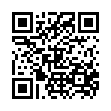
![[Scena Switch] Rilasciato Ultrahand Overlay v1.8.2](https://www.biteyourconsole.net/wp-content/uploads/Ultrahand-238x178.webp)


![[Scena Switch] Rilasciato Ultrahand Overlay v1.8.2](https://www.biteyourconsole.net/wp-content/uploads/Ultrahand-100x75.webp)




![[Scena 3DS] Rilasciato ZXDS 3DS v2.1.1](https://www.biteyourconsole.net/wp-content/uploads/ZXDS.jpg)
![[Scena NDS/2DS/3DS] Rilasciato nds-bootstrap v1.6.1 (hotfix)](https://www.biteyourconsole.net/wp-content/uploads/NDSBOOTSTRAP.jpg)
ciao, ho una n3ds con firmware 9.0, devo aggiornarla alla 9.2 per installare il cfw? Mi serve per forza una cartuccia che ha l’aggiornamento al 9.2
Grazie e buona convalescenza ad Aldo
al momento l’unico modo sarebbe quello di aggiornare a 10.3.0 (se si ha un New 3DS si consiglia di aspettare il rilascio di KernelTimeMachine nella giornata di domani) ed effettuare un downgrade
nei tutorial che leggo su gbatemp la procedura indicata è per firmware tra 9.0 e 9.2, non riesco a trovare quello di AidanLumina, potresti linkarmelo gentilmente? grazie!
la trovi in basso nella news all’interno del box nota
lo dico per info, magari serve a qualcuno, sono rimasto con la 9.0, ho seguito la guida a questo link per tutta la procedura di creazione emunand, cfw ecc..
https://gbatemp.net/threads/tutorial-setting-up-9-0-9-2-n3ds-xl-for-rxtools-cfw-including-emunand-coldboot-cia-manager.405589/
Ma per avviare i backup serve sempre una connessione internet?
ma per fare avviare i backup dei giochi 3DS c’e bisogno sempre della card Gateway?
No, potrete farlo anche solo attraverso RXtools
niente da fare dopo 2 giorni interi di “lavoro” sul 3ds quando avvio rxtool schermi neri e non parte la emunand.. bho riprovato diverse volte ma nulla…
ma con il custom firmware posso giocare online? C’è pericolo di ban?